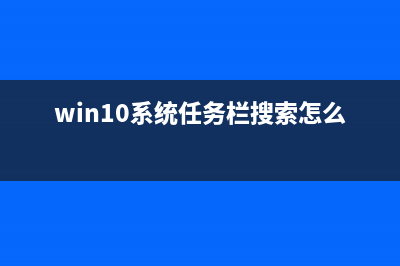想对显示器进行检测?DisplayX这个工具最好用! (显示器怎么描述)
整理分享想对显示器进行检测?DisplayX这个工具最好用! (显示器怎么描述),希望有所帮助,仅作参考,欢迎阅读内容。
内容相关其他词:显示器利用,显示器的范文,想对显示器进行检测,想对显示器进行检测,对于显示器来说最重要的设备是什么,显示器利用,想对显示器进行分类,想对显示器进行分类,内容如对您有帮助,希望把内容链接给更多的朋友!
想对显示器进行检测?用DisplayX显示器测试精灵 如果不想全部测试,就点击【常规单项测试】,选择你想要测试的那一项就可以了,这样检测时间也会缩短很多。 对显示器的显示问题进行检测,一般常用的是【常规完全测试】和【常规单项测试】这两个功能,下面就跟大家试试【常规测试】的个项目分别是什么。 个常规测试项目介绍 1、对比度检测:调节亮度,让色块都能显示出来并且亮度不同,注意确保黑色不要变灰,如果每个色块都能显示出来,那么说明这台显示器的对比度挺好的。想对显示器进行检测?用DisplayX显示器测试精灵 2、对比度(高)检测:如果能分清每个黑色和白*域,那么这台显示器就是优质的。想对显示器进行检测?用DisplayX显示器测试精灵 3、灰度检测:测试显示器的灰度还原能力,颜色从黑—灰—白的渐变过渡效果越平滑,图像越柔和,就说明这台显示器的质量越好。想对显示器进行检测?用DisplayX显示器测试精灵 4、级灰度检测:这个功能主要是测试显示器的灰度还原能力。 想对显示器进行检测?用DisplayX显示器测试精灵 5、呼吸效应检测:点击鼠标时,画面会在黑色和白色之间过渡。注意看黑白页面过渡时,画面边界的效果。如果边界有明显的抖动,则说明显示器有问题,如果没有抖动,那就是正常的。想对显示器进行检测?用DisplayX显示器测试精灵 6、几何形状检测:这是用来测试显示器对几何形状的显示能力。通过测试画面中的大圆、小圆来检查显示器扫描线性的好坏,以及几何失真的程度。 如果画面的水平线和垂直线不平行,或者出现波浪状线条,则说明显示器存在水平线形失真或垂直线形失真。想对显示器进行检测?用DisplayX显示器测试精灵 7、色彩检测:测试显示器显示色彩的能力。色彩越清晰越通透,说明显示效果越好。想对显示器进行检测?用DisplayX显示器测试精灵 8、会聚检测:这是测试显示器的聚焦能力,各个位置的文字越清晰越好,特别注意观察四个边角的文字显示情况,如果出现文字模糊看不清的情况,就说明有问题。想对显示器进行检测?用DisplayX显示器测试精灵 9、纯色检测:主要用于LCD检测坏点,共有红、绿、蓝、粉、黄、青、白七种纯颜色显示,方便我们查看出LCD坏点。想对显示器进行检测?用DisplayX显示器测试精灵 、交错检测:用于查看显示效果干扰。想对显示器进行检测?用DisplayX显示器测试精灵 、锐利检测:好的显示器可以分清边缘的每一条线,这个功能主要用于大尺寸液晶屏测试。想对显示器进行检测?用DisplayX显示器测试精灵 除了以上个常规测试功能,另外还有【图片测试】和【延迟时间测试】功能,感兴趣的朋友可以下载后试试。 如果你也想对显示器进行检测,可以试试用DisplayX这款超强的显示器测试工具。今天的分享就到这了。如果有其它想了解的电脑使用技巧方面的内容,欢迎在评论区留言哟~
想对显示器进行检测?用DisplayX显示器测试精灵 5、呼吸效应检测:点击鼠标时,画面会在黑色和白色之间过渡。注意看黑白页面过渡时,画面边界的效果。如果边界有明显的抖动,则说明显示器有问题,如果没有抖动,那就是正常的。想对显示器进行检测?用DisplayX显示器测试精灵 6、几何形状检测:这是用来测试显示器对几何形状的显示能力。通过测试画面中的大圆、小圆来检查显示器扫描线性的好坏,以及几何失真的程度。 如果画面的水平线和垂直线不平行,或者出现波浪状线条,则说明显示器存在水平线形失真或垂直线形失真。想对显示器进行检测?用DisplayX显示器测试精灵 7、色彩检测:测试显示器显示色彩的能力。色彩越清晰越通透,说明显示效果越好。想对显示器进行检测?用DisplayX显示器测试精灵 8、会聚检测:这是测试显示器的聚焦能力,各个位置的文字越清晰越好,特别注意观察四个边角的文字显示情况,如果出现文字模糊看不清的情况,就说明有问题。想对显示器进行检测?用DisplayX显示器测试精灵 9、纯色检测:主要用于LCD检测坏点,共有红、绿、蓝、粉、黄、青、白七种纯颜色显示,方便我们查看出LCD坏点。想对显示器进行检测?用DisplayX显示器测试精灵 、交错检测:用于查看显示效果干扰。想对显示器进行检测?用DisplayX显示器测试精灵 、锐利检测:好的显示器可以分清边缘的每一条线,这个功能主要用于大尺寸液晶屏测试。想对显示器进行检测?用DisplayX显示器测试精灵 除了以上个常规测试功能,另外还有【图片测试】和【延迟时间测试】功能,感兴趣的朋友可以下载后试试。 如果你也想对显示器进行检测,可以试试用DisplayX这款超强的显示器测试工具。今天的分享就到这了。如果有其它想了解的电脑使用技巧方面的内容,欢迎在评论区留言哟~